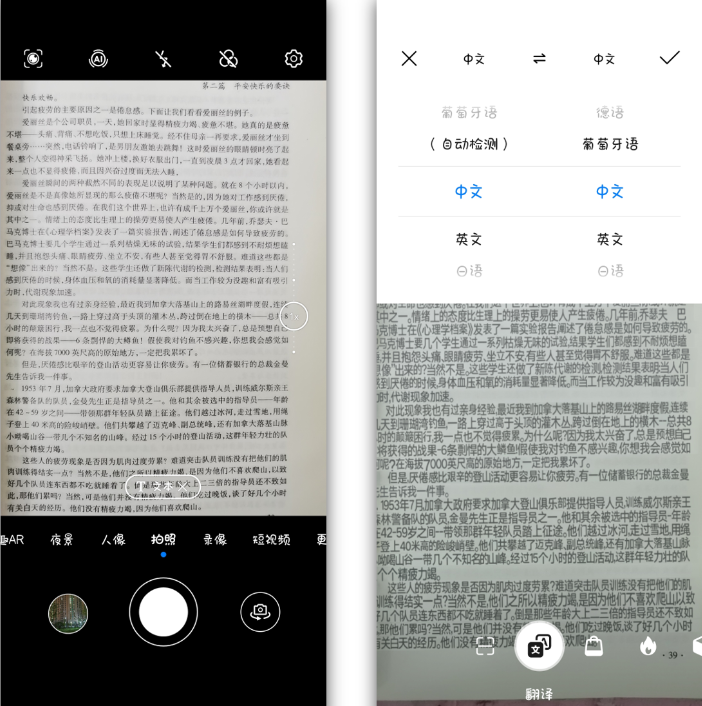方法一:拍照扫描
打开相机: 启动华为手机的相机功能。
对准文稿: 将纸质文稿放置在镜头前,相机会自动检测文本。
选择语言: 点击左上角的识别按钮,设置识别语言为“中文⇌中文”,以便将中文文本识别成中文电子文档。
识别文本: 文稿内容会被识别并转换成电子版。
复制粘贴: 点击底部的“复制”按钮,然后在手机备忘录或其他文本编辑应用中粘贴,即可提取文稿内容。
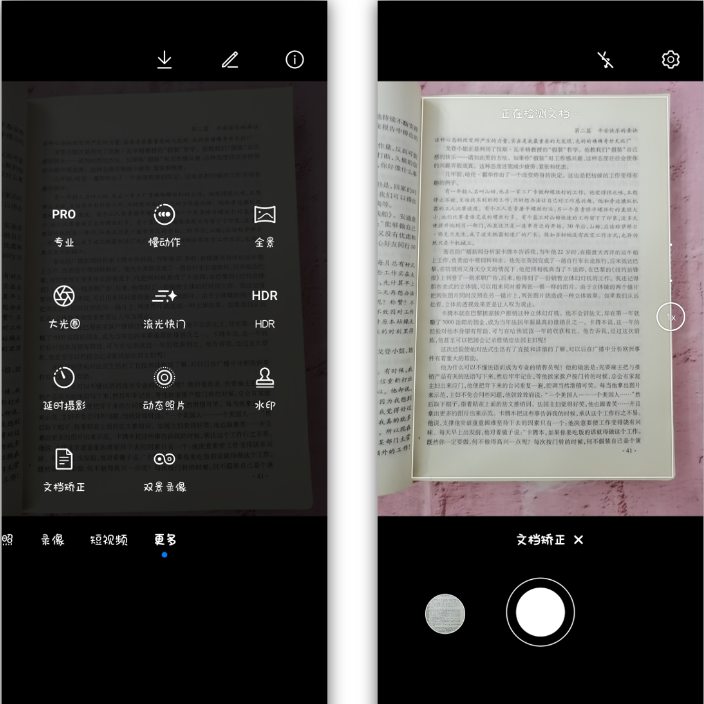
方法二:智慧识屏
启用文档校正: 在相机中选择“更多”,找到并切换到“文档校正”功能。
拍摄文稿: 将镜头对准文稿,屏幕上会出现白色矩形框,按下快门键拍摄。
识别文本: 在相册中打开拍摄的照片,使用双指按压屏幕,识别屏幕上的文本内容。
调整设置: 如果长按屏幕无反应,进入设置打开“智慧助手”中的“智慧识屏”功能。
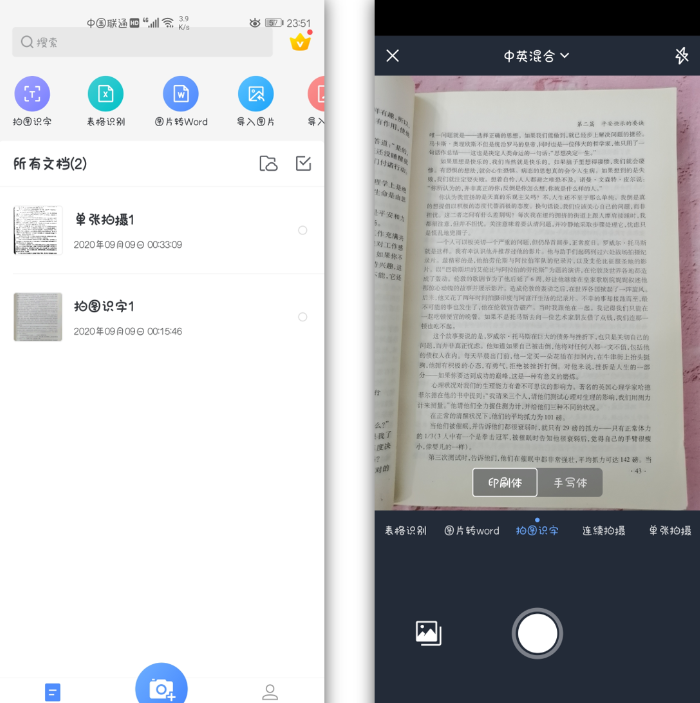
方法三:第三方工具识别
下载识别工具: 对于频繁需要扫描文档的用户,可以选择功能更全面的第三方文字识别工具。
拍摄并识别: 使用工具中的“拍图识字”功能,拍摄文稿后,调整识别区域。
处理识别结果: 点击“下一步”,识别出的文本可以进行复制、翻译、校对和分享。
总结